- Автор Jason Gerald [email protected].
- Public 2023-12-16 11:23.
- Соңғы өзгертілген 2025-01-23 12:24.
Жабысқақ пернелер - бұл модификатор пернелерін (мысалы, «Shift») тұрақты түрде қосуға мүмкіндік беретін арнайы қол жетімділік мүмкіндігі. Мүмкіндігі шектеулі адамдар немесе компьютерлік тапсырмалар командалар мен жарлықтарды тез және оңай орындай алады, әсіресе бір уақытта бірнеше пернені басу қиын болса. Егер компьютерде жабысқақ кілттер белсенді болса, келесі нұсқаулармен оны Mac немесе Windows компьютерінде өшіруге болады.
Қадам
2 -ші әдіс: Windows жүйесінде жабысқақ кілттерді өшіру
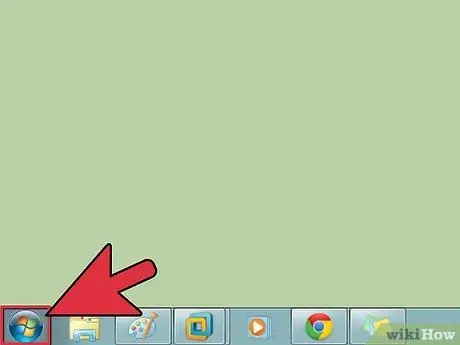
Қадам 1. Windows бастау түймешігін басыңыз
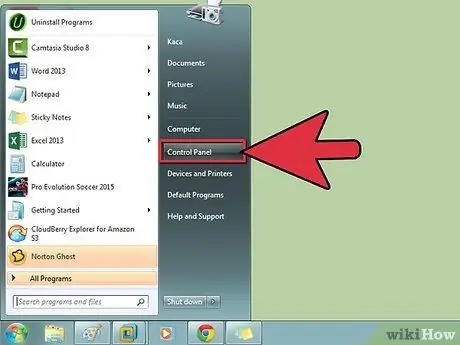
Қадам 2. Опциялар тізімінен Басқару тақтасын таңдаңыз
Барлық белгішелердің көрсетіліп тұрғанына көз жеткізу үшін Классикалық көрініске ауысыңыз.
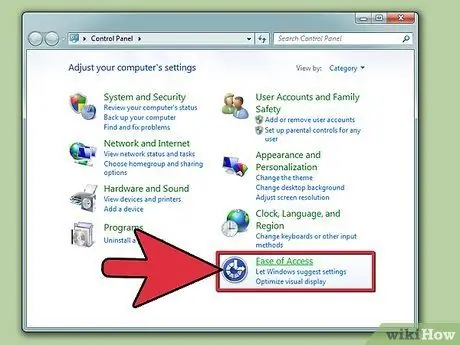
Қадам 3. Қол жетімділік қолданбасын таңдаңыз
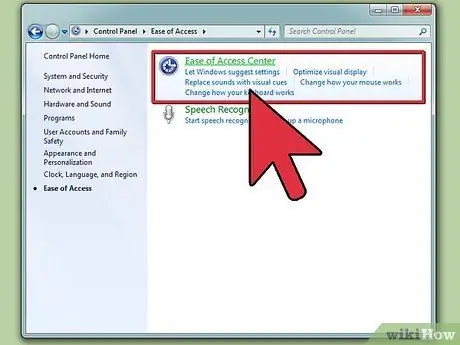
Қадам 4. Қолданбалар терезесінде Арнайы мүмкіндіктер опцияларын таңдаңыз
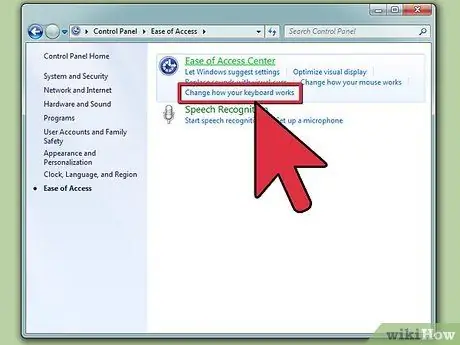
Қадам 5. Пернетақта қойындысын таңдаңыз
Жабысқақ кілттерді қолдану құсбелгісін алып тастаңыз.
Егер жабысқақ кілт батырмасы сақталмаса, «Shift» пернесінің көмегімен жабысқақ пернелерді қосуды/өшіруді таңдауға болады. Ол үшін келесі қадамды орындаңыз
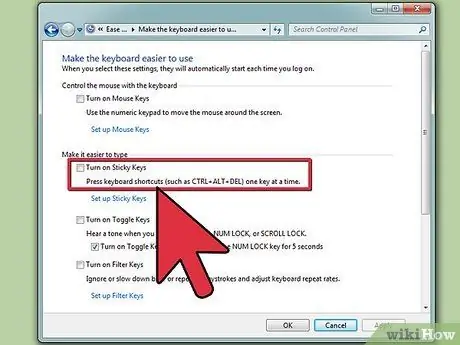
Қадам 6. Параметрлер опциясын ашыңыз
Таңбашаны пайдалану белгісі бар құсбелгіні қойыңыз. Жұмыс үстеліне немесе басқа қосымшаларға оралған кезде «Shift» пернесін 5 рет басу арқылы жабысқақ пернелерді қосуға/өшіруге болады.
- Сонымен қатар, егер екі пернені бірден бассаңыз, жабысқақ пернелерді өшіруді тексеруге болады. Сіз әлі де жабысқақ пернелерді қолдана аласыз, бірақ өзгертуші/әріптер комбинациясын жасауға тырысқанда, жабысқақ пернелер жұмысын тоқтатады.
- Жұмыс үстелінде жабысқақ кілттердің күй жолағы пайда болмас үшін экрандағы жабысқақ кілттерді көрсету күйін тексеріңіз.
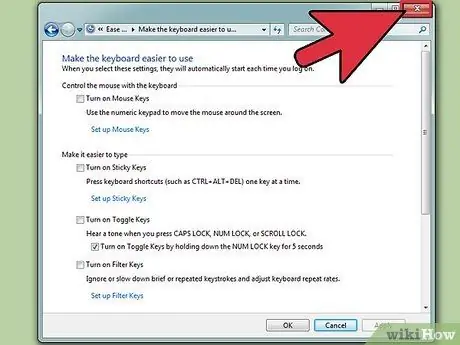
Қадам 7. Негізгі экранға оралу үшін Қол жетімділік қолданбасын жабыңыз
2 -ші әдіс: Mac жүйесінде жабысқақ кілттерді өшіру
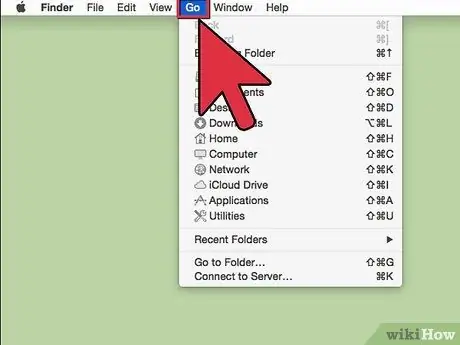
Қадам 1. Жұмыс үстеліндегі Өту мәзірін басыңыз
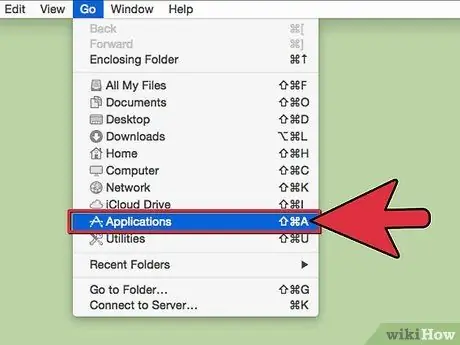
Қадам 2. Қолданбалар тармағын таңдаңыз
Барлық қосымшалардың тізімі бар іздеу терезесі ашылады.
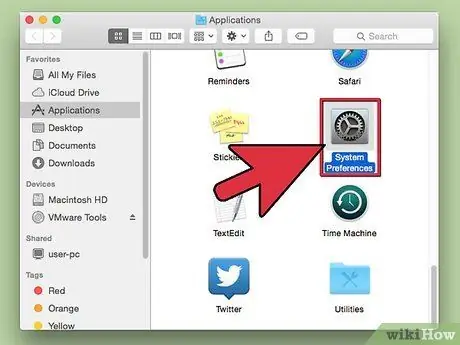
Қадам 3. Жүйелік параметрлерді таңдаңыз
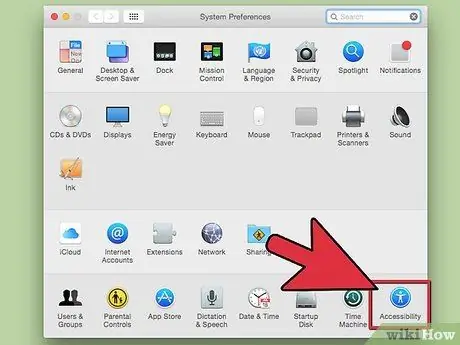
Қадам 4. Жүйе тақырыбынан Әмбебап қатынауды таңдаңыз
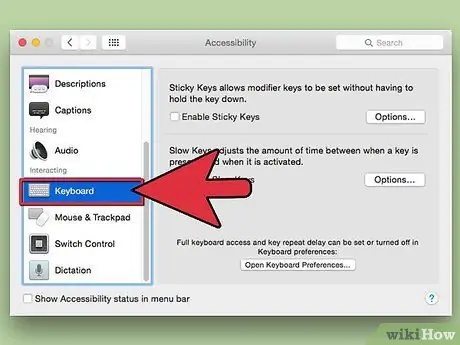
Қадам 5. Пернетақта параметрлеріне кіру үшін Пернетақта қойындысын табыңыз
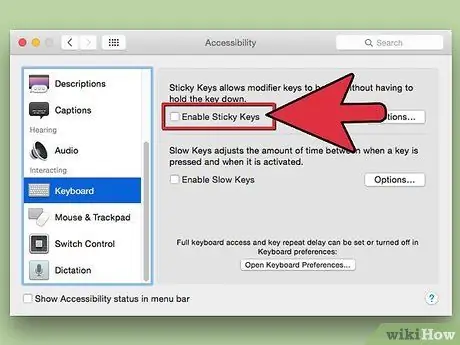
Қадам 6. Жабысқақ кілттердің жанындағы радио түймесін басыңыз
Өшіруді таңдау керек.
- Немесе жабысқақ пернелерді қосулы күйде қалдырыңыз және жабысқақ пернелерді қосу немесе өшіру үшін Shift пернесін бес рет басыңыз деген белгі қойыңыз, сонда сіз оны жүйелік параметрлер қолданбасының орнына пернетақта арқылы қосуға/өшіруге болады.
- Тінтуір пернелерін қосу/өшіру үшін қосымша мүмкіндіктерді орнатуға болады. Тінтуір мен бақылау тақтасы қойындысын таңдаңыз. Тінтуір пернелерін қосыңыз және оның астындағы құсбелгіні қойыңыз. Тінтуірді пернетақтамен басқару үшін Опция пернесін 5 рет басуға немесе Опция пернесін тағы 5 рет басу арқылы өшіруге болады.
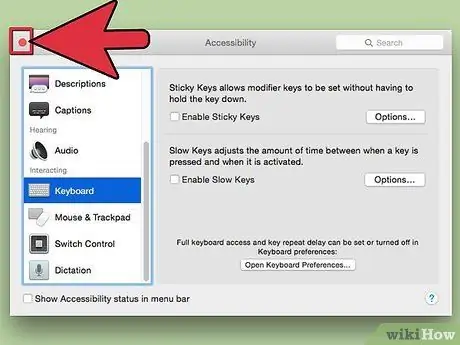
Қадам 7. Әмбебап қатынас терезесін жабыңыз
Егер сіз «Shift» пернесін қосуды таңдасаңыз, оны өшіру үшін «Shift» пернесін қатарынан 5 рет басыңыз. Оны іске қосу үшін қайтадан 5 рет басыңыз.






